入门-了解图表的制作流程 |
顶( ) |
| 最后更新日期: | 有 人发表评论 (点击查看) |
图表的制作,图表制作流程,美化图表,制作图表
1. 图表制作流程
图表制作流程如下图:
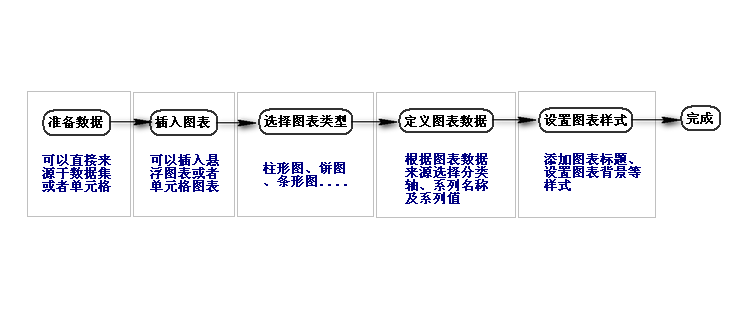
该章节我们以下图所示的柱形图为例,为大家简单的介绍下图表的制作流程。
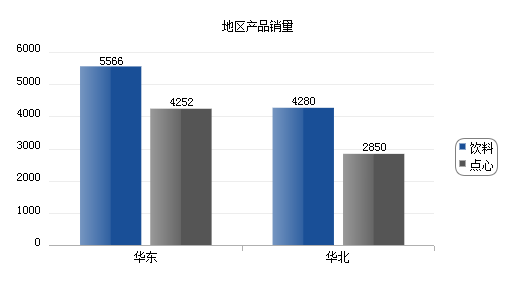
2. 示例
2.1 准备数据
在制作图表前,需要先定义图表的数据来源。
新建工作薄,添加数据集,SQL语句为SELECT * FROM [销量],使用销量表作为图表的数据来源。
2.2 插入图表并选择图表类型
点击工具栏中的,弹出图表向导,选择图表类型如柱形图,如下图:
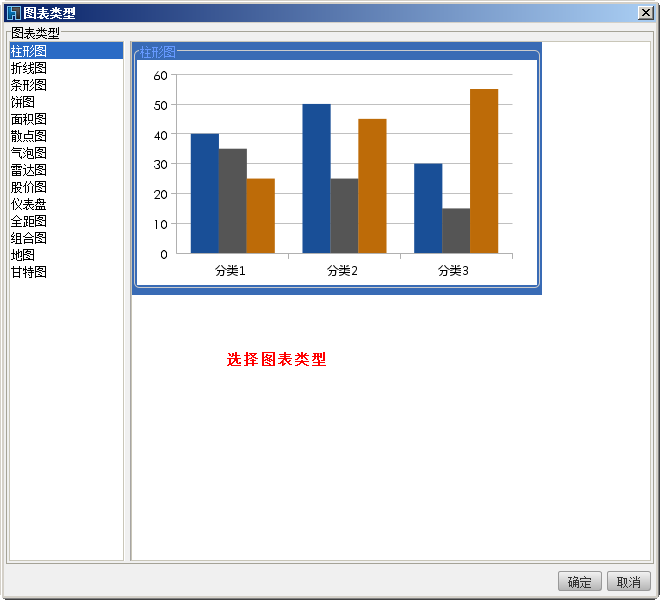
2.3 定义图表数据
选择完图表类型后,点击确定,返回报表主体界面,选中悬浮图表,在报表主体右侧上方的中设置图表属性,选择,设置柱形图的数据,如下图:
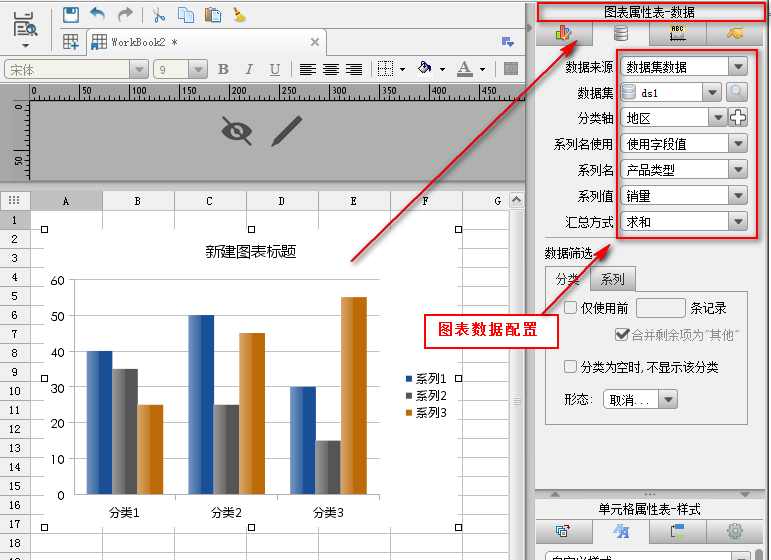
分类轴:就是图表的横轴,即x轴,表示数据是按照什么分类显示的;
系列名:系列就是图表的纵轴,即y轴,系列名称表示每个分类下数据是按照什么顺序显示的;
系列值:就是每个系列的值;
汇总方式:对系列值的计算方式。
2.4 美化图表
- 标题设置
选中图表,在设计器右侧上方会出现工,选择,增加图表标题为:地区产品销量,如下图
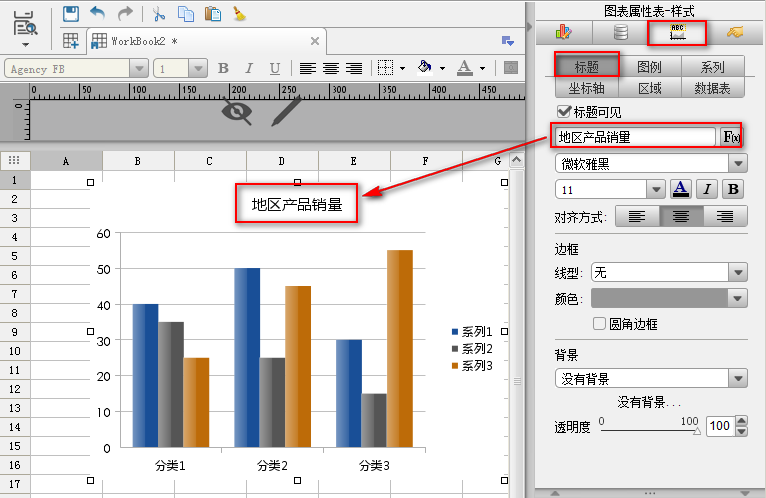
- 系列标签设置
选择,勾选,显示出每个系列的值:
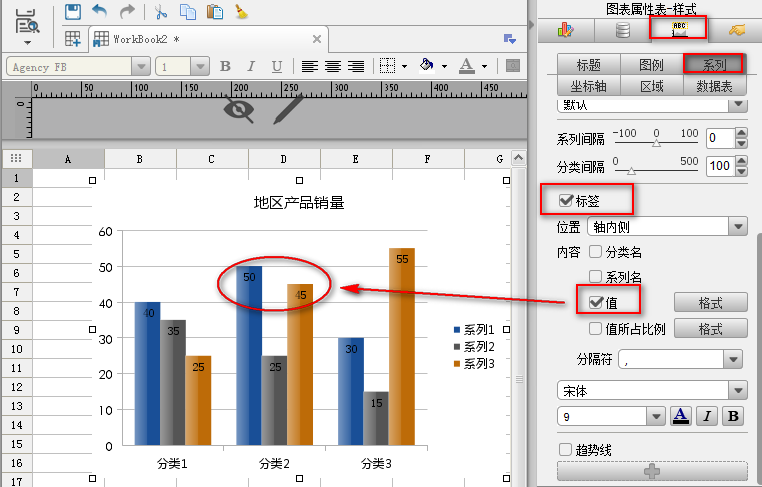
2.5 保存模板
保存模板,预览便可以看到效果如上图。模板效果在线查看请点击Chart.cpt
已完成模板,可参见%FR_HOME%\WebReport\WEB-INF\reportlets\doc\Primary\Chart\Chart.cpt。
|
|
|
文明发言,用心评论
|
应用此篇文章,您:
不费力
研究了一会 琢磨了好久 |
||
|
Copyright©2019 帆软软件有限公司
苏ICP备18065767号-3 |